Создайте и отредактируйте нейронные сети для глубокого обучения в интерактивном режиме с помощью приложения Deep Network Designer. Используя это приложение, вы можете:
Импортируйте и отредактируйте сети.
Создайте новые сети с нуля.
Перетащите мышью, чтобы добавить новые слои и создать новые связи.
Просмотрите и отредактируйте свойства слоя.
Сгенерируйте код MATLAB®, чтобы создать сетевую архитектуру.
Начиная с предварительно обученной сети и подстройки его с передачей обучения обычно намного быстрее и легче, чем обучение новой сети с нуля. Для примера, показывающего, как использовать обучение с переносом для предварительно обученной сети, смотрите Передачу обучения с Deep Network Designer.
Чтобы открыть Deep Network Designer, на вкладке Apps, под Machine Learning and Deep Learning, кликают по значку приложения. В качестве альтернативы можно открыть приложение из командной строки:
deepNetworkDesigner
Если вы хотите изменить или скопировать существующую предварительно обученную сеть, можно выбрать ее из начальной страницы.
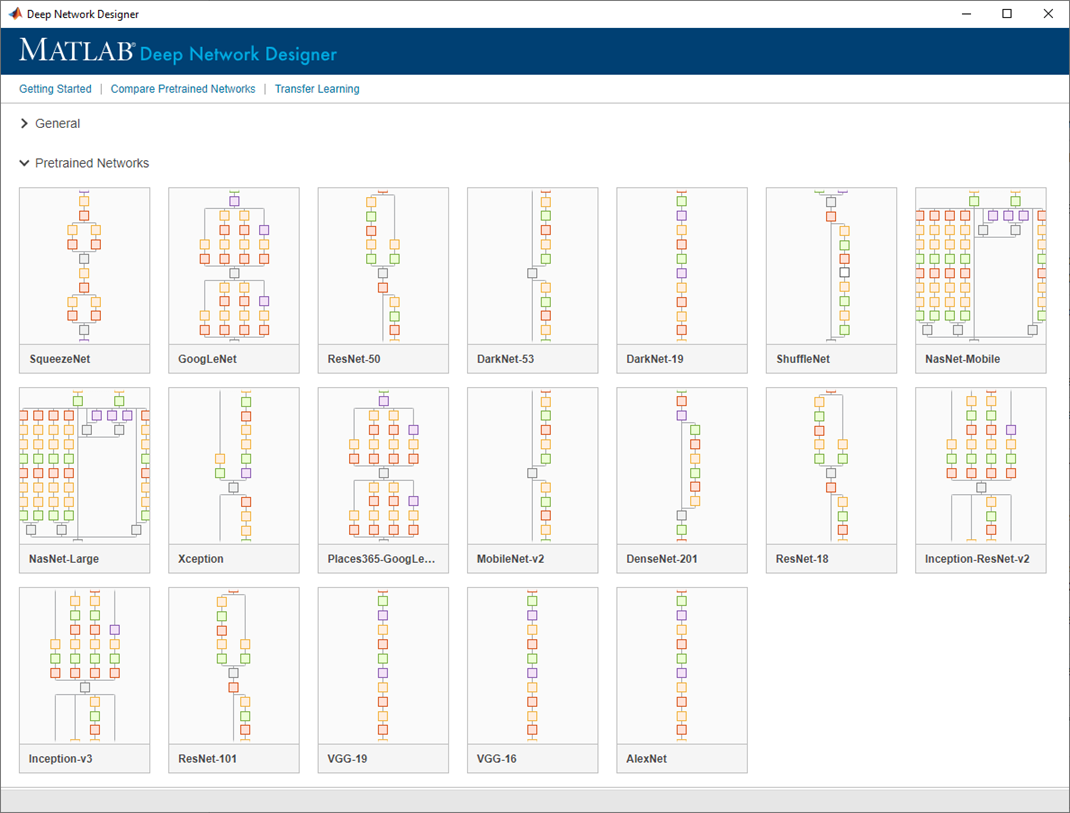
Можно также нажать New на вкладке Designer, чтобы загрузить сеть из рабочей области, выбрать предварительно обученную сеть или создать сеть с нуля. Deep Network Designer отображает уменьшивший масштаб представление целой сети.
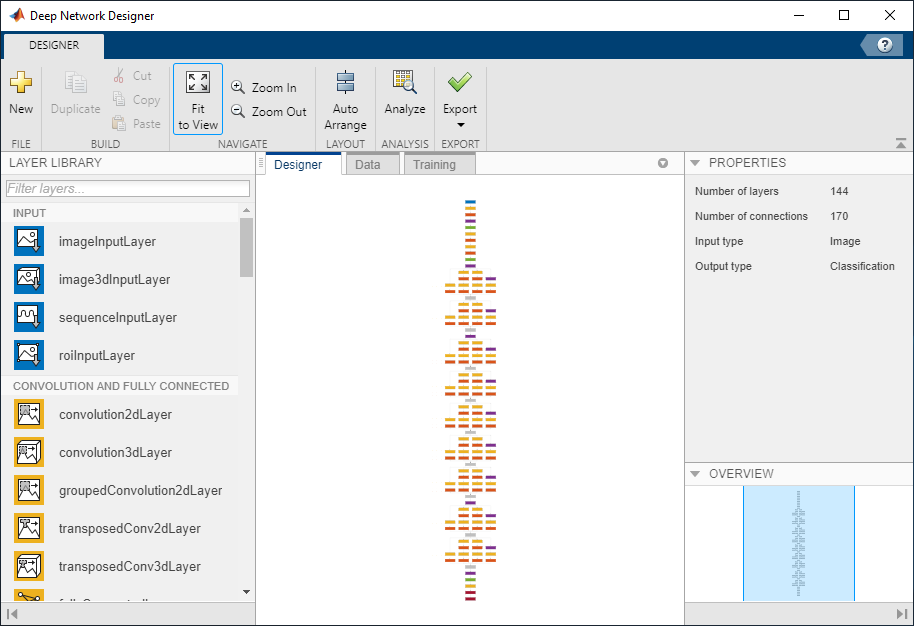
В приложении можно использовать любой из встроенных слоев, чтобы создать сеть. Кроме того, можно работать с пользовательскими слоями путем создания их в командной строке и затем импорта сети в приложение. Для списка доступных слоев и примеров пользовательских слоев, смотрите Список слоев глубокого обучения.
Панель Designer Deep Network Designer - то, где можно создать, отредактировать и анализировать сеть.
Соберите сеть путем перетаскивания блоков из Layer Library и соединения их. Можно работать с блоками слоев за один раз. Выберите несколько слоев, затем скопируйте и вставьте или удалите.
Чтобы просмотреть и отредактировать свойства слоя, выберите слой. Кликните по значку справки рядом с именем слоя для получения дополнительной информации о свойствах слоя.
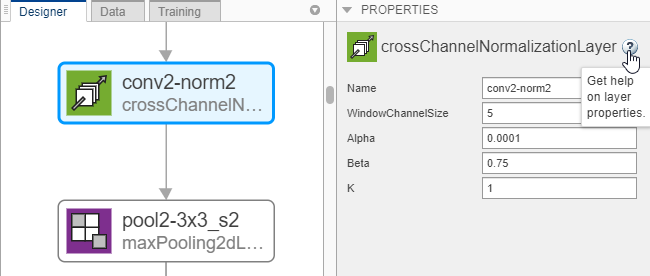
Для получения информации обо всех свойствах слоя кликните по имени слоя в таблице на странице List of Deep Learning Layers.
Для советов при выборе подходящей сетевой архитектуры смотрите Советы Глубокого обучения и Приемы.
Создание блоков слоев, чтобы скопировать и соединить повторенные модули может быть полезным. Например, можно использовать блоки слоев, чтобы создать несколько копий групп свертки, нормализации партии. и слоев ReLU. Можно добавить слои в конец предварительно обученных сетей, чтобы сделать их глубже. В качестве альтернативы, если вы работаете с маленькими входными изображениями, можно отредактировать предварительно обученную сеть, чтобы упростить его. Например, можно создать более простую сеть путем удаления модулей слоев, таких как модули начала, от сети GoogLeNet.
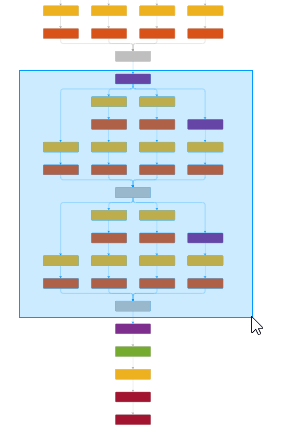
Чтобы проверять сеть и исследовать слои более подробно, на вкладке Designer, нажимают Analyze. Исследуйте проблемы и исследуйте свойства слоя, чтобы помочь вам разрешить несоответствия размера в сети. Возвратитесь к Deep Network Designer, чтобы отредактировать слои, затем проверять результаты путем нажатия на Analyze снова. Если Нейронная сеть для глубокого обучения нулевые ошибки отчетов Анализатора, то отредактированная сеть готова к обучению.
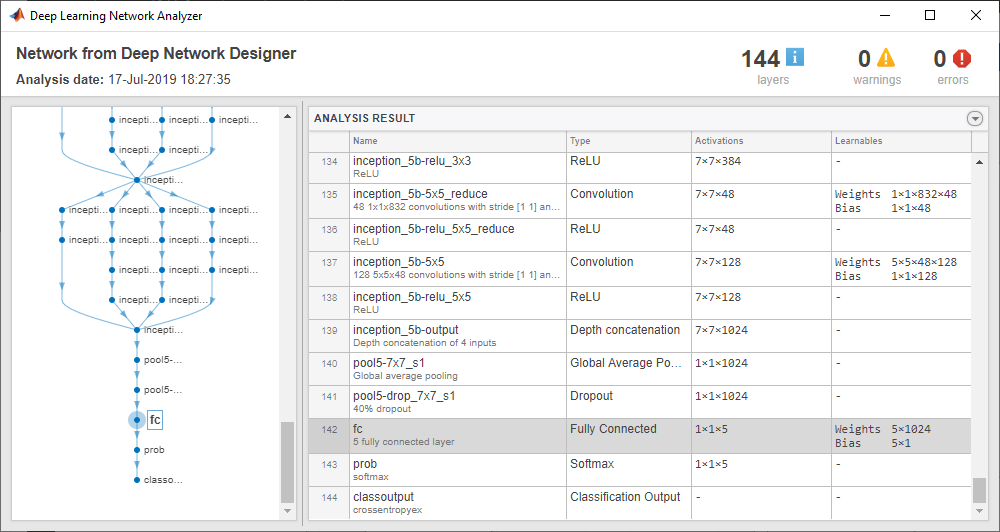
Можно обучить сеть для проблем классификации изображений, с помощью приложения Deep Network Designer. На вкладке Data нажмите Import Data, чтобы выбрать данные изображения, на которых вы хотите обучить сеть.
После того, как вы импортируете свои данные на вкладке Training, нажмите Train. Deep Network Designer копирует сеть, которую вы создаете в панели Designer, и затем обучает сеть. Если вы хотите большее управление обучением, изменяете опции обучения путем нажатия на Training Options. Для получения дополнительной информации об импортировании данных и обучении сети, созданной в Deep Network Designer, смотрите Передачу обучения с Deep Network Designer.
Deep Network Designer может обучить сети классификации изображений. Для примера, показывающего, как экспортировать сеть и обучить ее проблемам классификации последовательностей, смотрите, Создают Простую Сеть Классификации Последовательностей Используя Deep Network Designer.
Чтобы экспортировать нетренированную сеть в рабочую область для обучения, на вкладке Designer, нажимают Export. Приложение Deep Network Designer экспортирует сеть в новую переменную, содержащую отредактированные слоя сети. После экспорта можно предоставить переменную слоя к trainNetwork функция.
В данном примере примите, что слои, экспортируемые из приложения, называют lgraph_1, изображения находятся в увеличенном datastore изображений под названием images и options содержит опции обучения. Чтобы обучить сеть, введите:
trainedNet = trainNetwork(images,lgraph_1,options)
Для примеров командной строки, показывающих, то, как установить опции обучения и оценить, обучило сеть точность, смотрите, Создают Простую сеть глубокого обучения для Классификации или Обучают Остаточную Сеть для Классификации Изображений.
Чтобы экспортировать обучивший сеть в рабочую область, на вкладке Training, нажимают Export. Экспортируемая сеть имеет слои с весами, обученными Deep Network Designer.
Используя Deep Network Designer, можно сгенерировать код MATLAB, чтобы воссоздать сетевую конструкцию и обучение, выполняемое в приложении.
Для примера, показывающего, как сгенерировать код MATLAB, который воссоздает сетевую архитектуру, смотрите, Генерируют код MATLAB, чтобы Воссоздать Слоя сети.
Для примера, показывающего, как сгенерировать код MATLAB, который воссоздает сетевую архитектуру и сетевое обучение, смотрите, Генерируют код MATLAB, чтобы Обучить сеть.